Endre bakgrunn
I skjermbildet for redigering av elementer kan du endre bakgrunn for elementene per side.
 Viktig!
Viktig!
- Avhengig av hvilken type og utforming elementet ditt har, er denne funksjonen er kanskje ikke tilgjengelig.
 Merk
Merk
- På "Skjermbildet for redigering av elementer" er det beskrevet hvordan du skifter til redigeringsskjermbildet.
- Redigering av disketiketter (CD/DVD/BD) er brukt som eksempel i beskrivelsene nedenfor. Tilgjengelige innstillinger kan variere avhengig av hva du oppretter.
-
Velg siden der du vil endre bakgrunn, i området med sideminiatyrbilder.
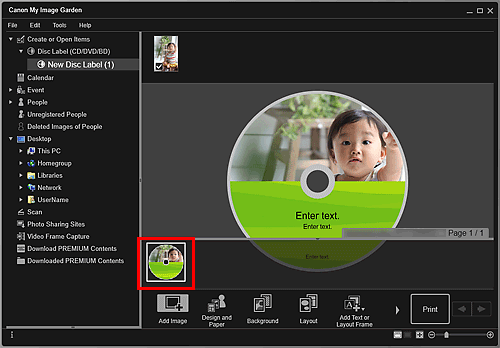
 Merk
Merk- Hvis området med miniatyrbilder av sider ikke vises, klikker du på linjen over betjeningsknappene.
-
Klikk på Bakgrunn (Background).
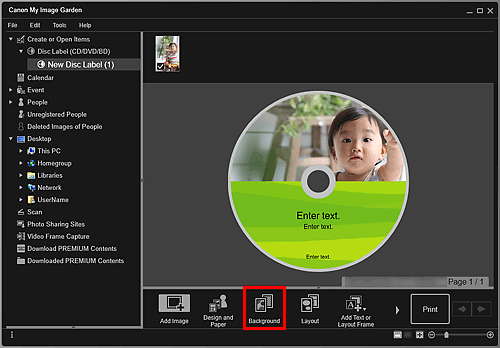
Dialogboksen Velg bakgrunn (Select Background) vises.
-
Velg en bakgrunnstype.
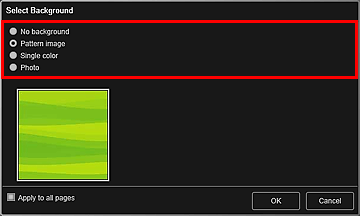
 Merk
Merk- Avhengig av hvilken type og valgt utforming elementet ditt har, vises eventuelt ikke Én farge (Single color) og Bilde (Photo).
-
Velg bakgrunnsfargen eller bildet.
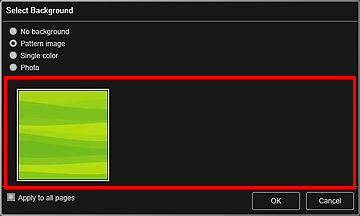
Visningen byttes i henhold til innstillingen i området for valg av bakgrunnstype.
Du finner mer i dialogboksen "Velg bakgrunn".
 Merk
Merk- Velg avkrysningsboksen Bruk for alle sider (Apply to all pages) hvis du vil endre bakgrunnen for alle sidene som vises samtidig i området med sideminiatyrbilder.
-
Klikk på OK.
Den valgte bakgrunnen angis for den valgte siden.
Hvis Bilde (Photo) blir valgt i dialogboksen Velg bakgrunn, kan du sette inn et bilde i materialområdet, et bilde som er lagret på en datamaskin eller et skannet bilde inn i bakgrunnen.
Når du setter inn en bakgrunn, vises verktøylinjen for redigering av bakgrunner nede til høyre for bildet. Herfra kan du justere posisjon, gjennomsiktighet og størrelse for bakgrunnsbildet.
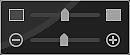
Dra bildet for endre plassering. Hvis du drar bildet ut av programmet, slettes bildet fra bildesporet.
 (justere gjennomsiktighet)
(justere gjennomsiktighet)- Du kan justere gjennomsiktigheten i bildet slik du vil, ved å dra i glidebryteren. Du kan også endre gjennomsiktigheten ved å klikke på
 (Reduser gjennomsiktighet) eller
(Reduser gjennomsiktighet) eller  (Øk gjennomsiktighet).
(Øk gjennomsiktighet).  (forminske/forstørre)
(forminske/forstørre)- Du kan endre visningsstørrelsen slik du vil, ved å dra i glidebryteren. Du kan også forminske eller forstørre bildet hver gang du klikker på
 (Forminsk) eller
(Forminsk) eller  (Forstørr).
(Forstørr).
 Merk
Merk- Alt etter visningsstørrelsen for forhåndsvisningen kan verktøylinjen for redigering av bakgrunner være skjult bak området med sideminiatyrbilder, og kan derfor ikke brukes. Hvis dette er tilfellet, klikker du på linjen øverst i området med sideminiatyrbilder for å skjule området.

